GoodNotesを使っている皆さん、クイックノートを活用してますか?
クイックノートはプラスボタンを2回タップするだけですぐにメモをとれる非常に便利な機能なのですが、実はショートカットを使うことでもっと便利になります。
この記事では、GoodNotesのクイックノートを作成するショートカットアイコンの作り方を紹介します。
ホーム画面にショートカットを追加すると、ワンタップするだけでクイックノートが作成できてとても便利です。
とても簡単に作れて効率が爆上がりするのでぜひ作成してみてくださいね。
GoodNotesのクイックノートを作成するショートカットアイコンの作り方
GoodNotesのクイックノートを作成するショートカットアイコンの作り方はとても簡単です。
まず、iPadのショートカットアプリを開きます。
プラスボタンをタップして、新規ショートカットを作成します。
Appを選択します。
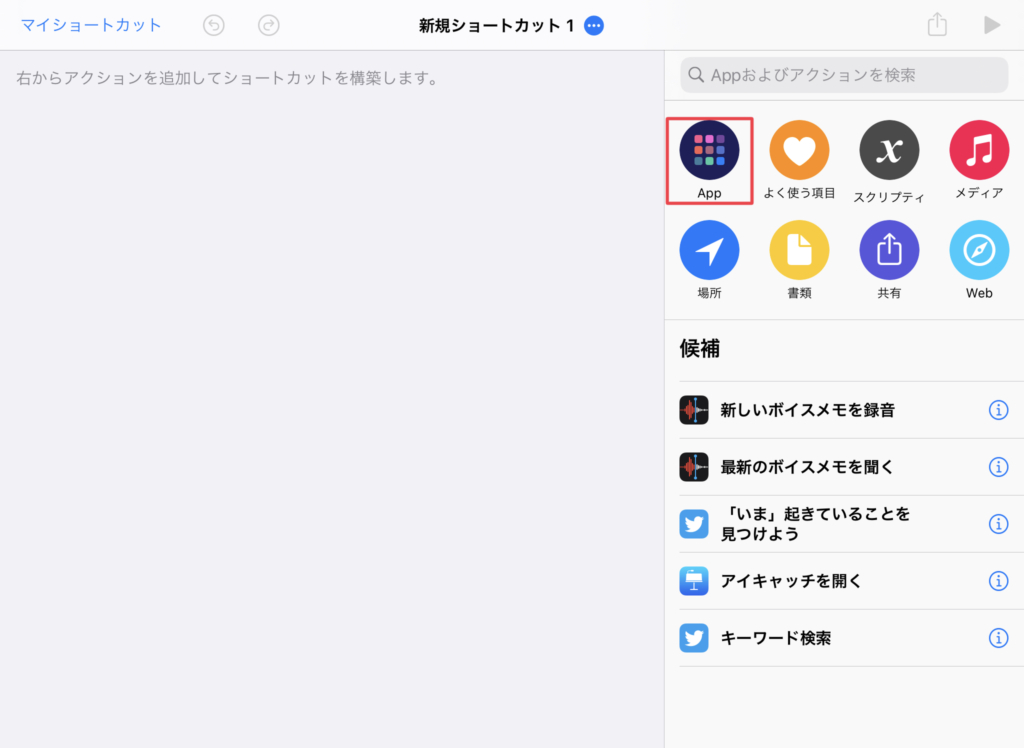
GoodNotesを選択します。
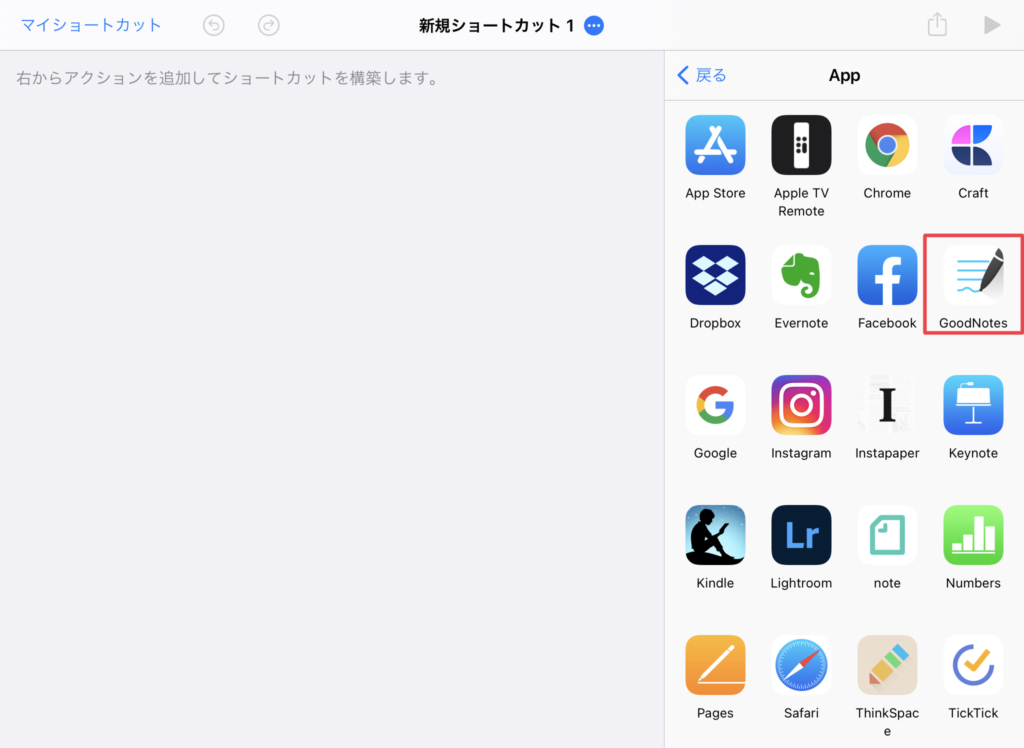
QuicknNoteを作成をタップします。
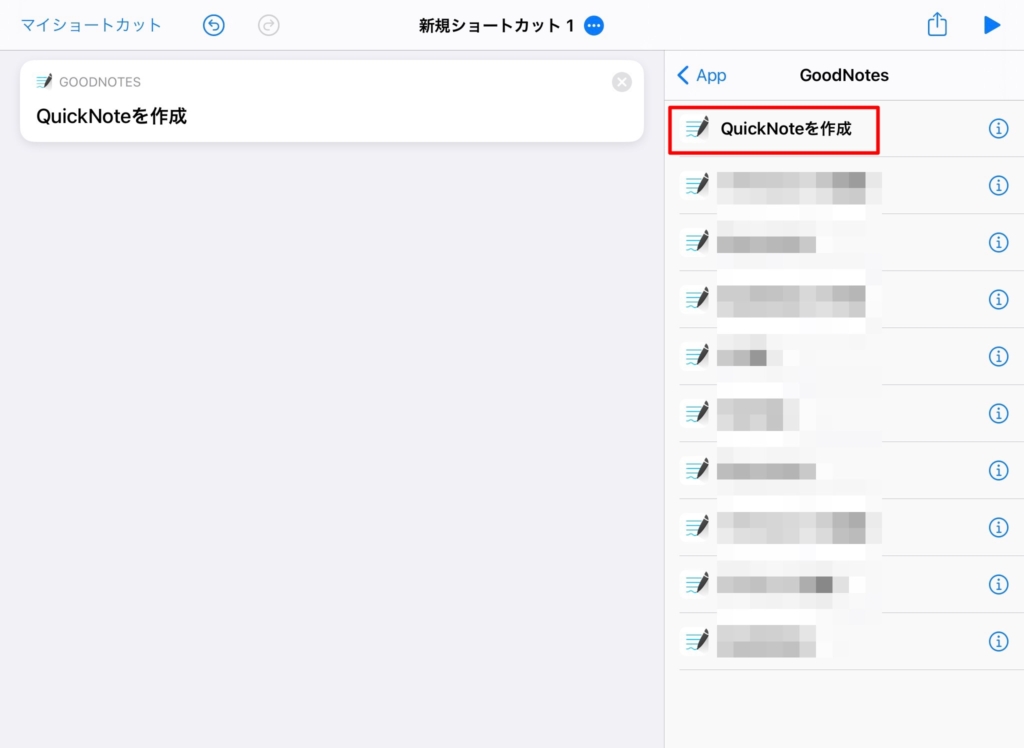
これで、ショートカットのアクションにクイックノートを作成が追加されました。(画面左側)
ショートカットの中身はこれだけです。(少なくてびっくり、、)
ホーム画面に追加
ショートカットの中身ができたら、ホーム画面に追加します。
右上の共有ボタンをタップします。
共有ボタンを押したら少し下にある「ホーム画面に追加」をタップします。
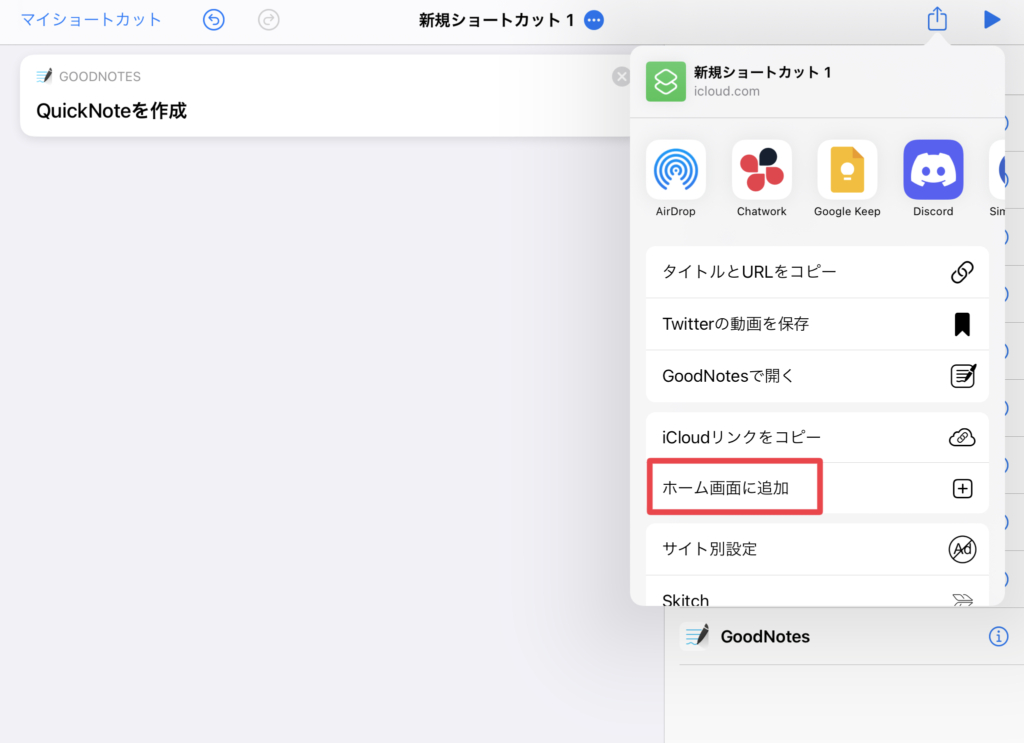
アイコンと名前を変更します。
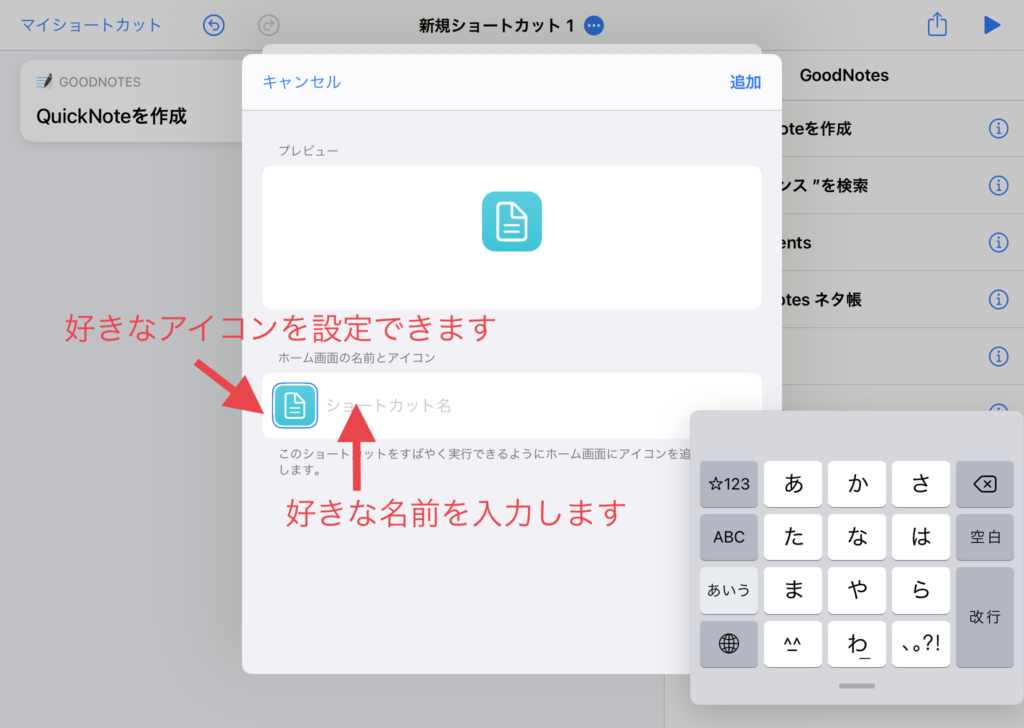
好きな名前を入力してください。この名前はホーム画面に反映されます。
あまり長い名前を入れても反映されないのでクイックノートとかでいいと思います。
名前が変更できたら好きなアイコンを選びます。
ショートカットアプリの中から選ぶこともできますし、カメラロールから好きな画像を選ぶこともできます。
名前とアイコンが変更できたら、ホーム画面に追加をタップします

これでGoodNotesのクイックノートを作るショートカットをホーム画面に追加することができました。
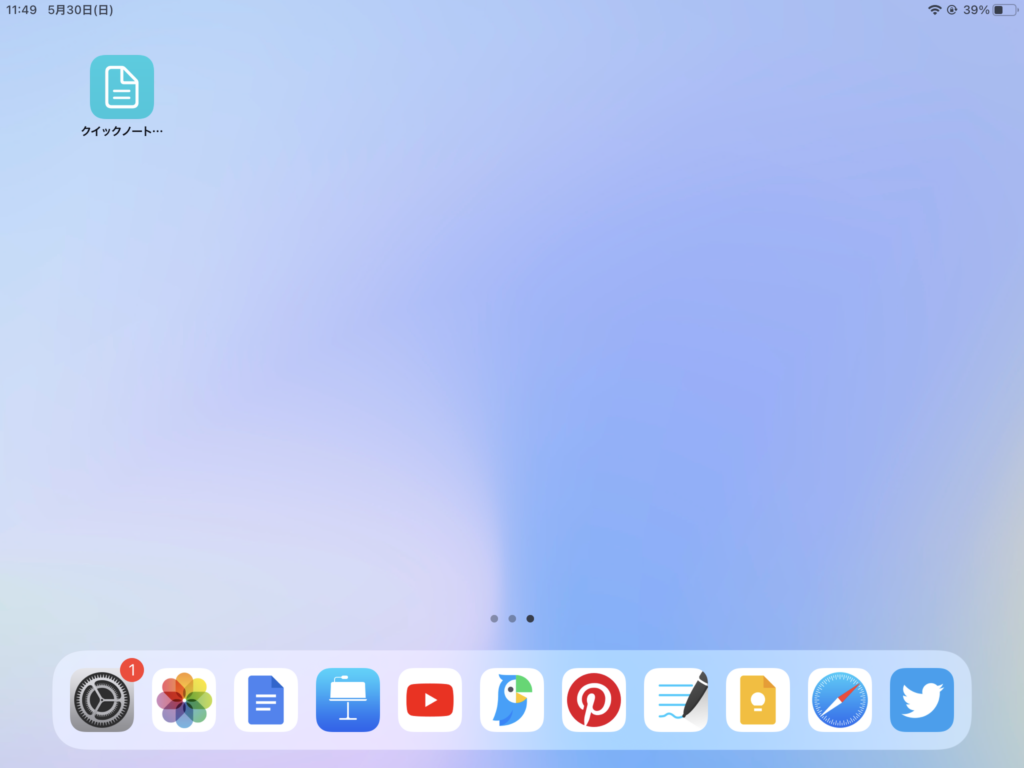
このショートカットをワンタップするだけで、クイックノートが作成出来ます。
作成するのが面倒な人はこちらをダウンロードして使ってみてください。
まとめ
この記事では、GoodNotesのクイックノートを作成するショートカットアイコンの作り方を解説しました。
とても簡単なので参考に作ってみてくださいね!




